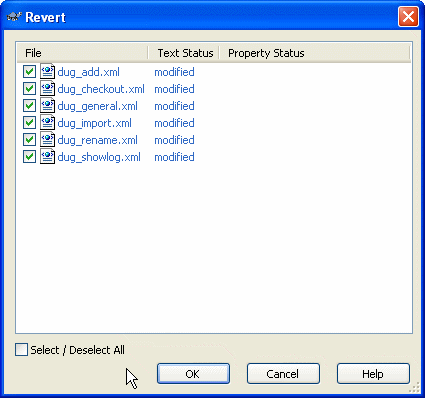最後に更新したときからファイルに行った変更をすべて元に戻すなら、ファイルを選択してからコンテキストメニューをポップアップするよう 右クリック してください。その後、 → コマンドを選択してください。変更し元に戻せるファイルを表示するダイアログがポップアップします。元に戻すファイルを選択し、 をクリックしてください。
削除や名前の変更を元に戻したい場合は、削除して消えてしまった親フォルダで右クリックし、「元に戻す」を実行する必要があります。
追加した項目を元に戻す場合、 → のようにコンテキストメニューが現れます。実際には「元に戻す」(revert) なのですが、わかりやすく名前を変更しました。
このダイアログの列は、変更をチェック の列と同じ方法でカスタマイズできます。詳細は 「こちらの状態とあちらの状態」 をご覧ください。
コミットした変更を元に戻す
は手元にある変更しか元に戻せません。すでにコミットしてしまった変更は元に戻せないのです。あるバージョンのコミットした変更を元に戻すには、「リビジョンログダイアログ」 にある詳細情報をご覧ください。
「元に戻す」が遅い
変更を元に戻す際、思ったよりも時間がかかっていると思うかも知れません。これは、間違えて元に戻しても、変更を取り出せるように、ファイルの変更した版をごみ箱に送っているからです。しかし、もしごみ箱がいっぱいになると、Windows がファイルを置く場所を探すのに長い時間がかかります。解決法はシンプルです。ごみ箱を空にするか、TortoiseSVN の設定で 元に戻す際にごみ箱を利用する のチェックを外してください。